Для того, щоб краще донести до співрозмовника думка, ми часто, самі того не помічаючи, використовуємо всілякі підручні засоби, за допомогою яких намагаємося проілюструвати сказане. Наприклад, вказавши на предмет, можна сказати "приблизно такої форми" або "точно такого ж кольору". Пам'ятайте, як в старому фільмі великий стратег, легендарний червоний командир Чапаєв "висловлювався" за допомогою картоплі? Він використовував підручні засоби, причому робив це дуже добре, так, що його міркування були всім зрозумілі.
подання даних
Основний засіб представлення даних в Visio - це векторні фігури, на основі яких будується діаграма або план.
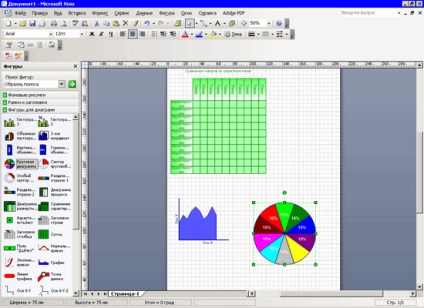
Для додавання фігури в проект потрібно просто перетягнути її на робочу область, після чого можна відкоригувати її розміри, задати властивості і параметри відображення.
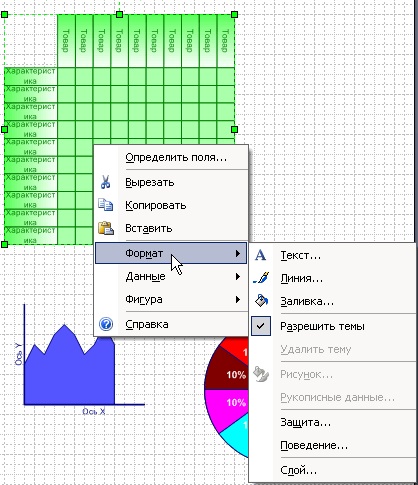
Фігури є основним, але не єдиним засобом для представлення даних в Visio. Крім них можна також використовувати текст і числові дані, графічні елементи і форматування кольором.
Текстові пояснення можуть знадобитися, наприклад, для того, щоб вказати назви об'єктів або їх властивості. Наприклад, якщо ви за допомогою Visio відтворює структуру локальної мережі, то, використовуючи текстові написи, можете вказати біля кожної фігури, яка б показала комп'ютер в мережі, його конфігурацію.
Форматування кольором використовується в Visio за таким же принципом, як і умовне форматування в Excel. Ви можете задати критерії, за якими програма буде автоматично змінювати колір або форму елементів діаграми.
Що стосується графічних елементів, то вони можуть допомогти привернути увагу до тих чи інших елементів плану або діаграми. Такі елементи прив'язуються до фігур і можуть змінюватися, в залежності від зазначених користувачем умов. Ви можете використовувати стрілки, прапорці, різнокольорові світлофори і багато інших значки з набору запропонованих програмою. Знайти застосування таких засобів нескладно.
Наведемо простий приклад: ви побудували схему, яка показує всі етапи виробництва будь-якої продукції, від розробки концепції продукту і до її потрапляння на полиці магазину. Така схема може включати інформацію про те, скільки співробітників задіюється на кожному етапі виробництва і скільки часу виконується кожен етап. Якщо за попередніми підрахунками кожен етап має тривати не більше трьох днів, то для кожного елемента такого плану можна вибрати відображення значка у вигляді червоного світлофора, якщо реальна цифра буде перевищувати три дні. Таким чином, кинувши один погляд на план, ви відразу побачите, який етап є "слабкою ланкою", де виробництво продукції затримується, і зможете прийняти правильне рішення щодо поліпшення процесу. Дані в планах і діаграмах Visio можуть оновлюватися автоматично, і разом з цим будуть змінюватися значки, для появи яких задані певні умови.
Зв'язок проектів Visio з даними
Можливо, може здатися, що найбільш простий спосіб введення даних в діаграми Visio - вручну. Насправді ж це не так. Для більшості користувачів Visio є лише допоміжною програмою, яка використовується поряд з Excel, Access, Microsoft SQL Server і іншими рішеннями. Іншими словами, не дивлячись на те, що в Visio є можливість введення даних вручну, в більшості випадків це невиправдано. Набагато простіше пов'язати діаграму Visio з даними, які вводяться і обробляються в спеціальних додатках, призначених саме для цього. Основна функція Visio - в більш наочному поданні вже наявних даних. Використання зовнішніх джерел має свої переваги. По-перше, набагато простіше пов'язати вже наявні дані з елементами діаграми Visio, ніж вводити їх вручну. По-друге, при використанні зовнішніх джерел оновлення може відбуватися автоматично - при зміні файлу Excel або іншого джерела дані на діаграмі Visio теж змінюються.
Для додавання джерела даних потрібно вибрати команду "Зв'язати дані з фігурами" в меню "Дані". Після цього на екрані з'явиться майстер, який допоможе швидко додати потрібне джерело в Visio. Наприклад, якщо це таблиця Excel, ви зможете вказати діапазон таблиці, який буде використаний в Visio.
Після додавання джерела імпортовані дані будуть відображені в області "Зовнішні дані". Вам залишиться тільки перетягнути їх на той чи інший елемент діаграми, щоб зв'язати зовнішню інформацію з проектом Visio.
Обмін проектами між користувачами
можливості
Приступаючи до роботи
Нещодавно використовувалися шаблони
Visio тепер надає швидкий доступ до тих шаблонів, які використовувалися недавно, що спрощує роботу з цими шаблонами.
Без зусиль створювати схеми, які мають професійний вигляд
ефекти теми
Зовнішній вигляд документів можна зробити однаковим і привабливим, застосовуючи єдиний набір дизайнерських рішень для шрифтів, заливок, затенений, контурів і сполучних ліній. Для отримання додаткових відомостей про темах див. Статтю Застосування тем для професійного оформлення документів.
«Автосоедіненіе»
З'єднання фігур відразу ж при перетягуванні їх на сторінку документа
При наведенні покажчика миші на фігуру на сторінці документа, навколо фігури з'являються сині стрілочки. Якщо перетягнути іншу фігуру на одну з цих сполучних стрілок, Visio автоматично з'єднає дві ці фігури, вибере інтервал між ними і вирівняє їх.
З'єднання фігур клацанням в наборі елементів
Існує ще більш швидкий спосіб поєднати фігури. Для цього треба виділити фігуру у вікні «Постаті», навести курсор на фігуру на сторінці документа, а потім клацнути синю сполучну стрілку на тій стороні фігури, де потрібно створити з'єднання. Visio автоматично створить фігуру, з'єднає її, вибере інтервал і вирівняє. Таким чином можна швидко з'єднати цілий ряд фігур, наприклад у випадку з блок-схемою.
З'єднання фігур, вже розташованих на аркуші документа
Автоматично можна з'єднати навіть ті дві фігури, які вже знаходяться на сторінці документа. Потрібно просто натиснути синю сполучну стрілку однієї із з'єднуваних фігур, яка найближче знаходиться до другої фігурі.
Схожі роботи:
Побудова бізнес процесу постановки систем збалансованих показників на підприємств KPI
Курсова робота >> Математика
показника ». 6. Розробка програм по досягненню цілей і. використовувати для побудови ієрархічної моделі бізнес-процесів. Cross Functional Flowchart в Visio) Дана нотація використовується. класу workflow). Додатково до графічних елементів, що застосовуються в.
Дипломна робота >> Педагогіка
Побудова розподіленої мережі АЗС "ЛУКОЙЛ"
Курсова робота >> Комунікації і зв'язок
Курсова робота Побудова розподіленої мережі АЗС. нової моделі або. програм відносяться складські, бухгалтерські програми. програми по законодавству і ін. Ці програми. C-Tick Class A; VCCI Class A. Безпека. високошвидкісна графічна консоль.
Графічний метод розв'язання задачі лінійної оптимізації в тривимірному випадку
Курсова робота >> Інформатика
розробити програму. наочно демонструє графічний метод. побудови пов'язаний з розрахунком двовимірної задачі, то тут же є і двовимірне графічне. побудувати результуючу модель. 3Іспользованіе програми в процесі. Energy Star VESA DPMS. Згідно.
Побудова структурованої кабельної мережі
Реферат >> Комунікації і зв'язок
Гаджет панель Windows; - Модель драйверів пристроїв Windows WDDM ;. високий рівень віртуалізації графічних ресурсів. На. Tick Class A, VCCI Class A. 8 Вибір антивірусної програми NOD32 - один. застосовується як для побудови локальних зв'язків, так.